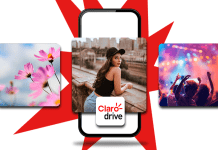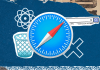¿Clases interminables? ¿Profes que hablan demasiado rápido? ¿O simplemente necesitas apuntes decentes para sobrevivir al examen final? Calma, tu iPhone esconde la solución en la app Notas, y activarla es tan fácil como pulsar un botón.
¿Todavía no sabes de qué se trata? No te preocupes, aquí te lo contamos todo.
Lee: ¡Tu iPhone ahora graba y transcribe llamadas al instante! Descubre cómo hacerlo
Las nuevas funciones de Apple Intelligence en Notas
¿Te imaginas tener un asistente que va a clases contigo, toma apuntes por ti y hasta te resume lo más importante?
Pues deja de imaginar y mira tu iPhone. Con la llegada de iOS 18.4 y Apple Intelligence, la app Notas se ha convertido en una herramienta indispensable para cualquier estudiante.
Esta función, escondida en lo que parecía una simple aplicación para escribir listas del súper, ahora graba tus clases, las transcribe y genera un resumen automático.
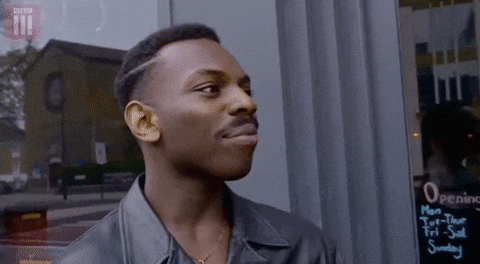
Si tienes un iPhone 15 Pro o alguno de la familia iPhone 16, ya puedes sacarle todo el jugo a esta herramienta. ¿Cómo funciona? Superfácil:
1. Abre la app Notas y crea una nueva nota.
2. Pulsa el icono de clip y selecciona la opción ‘Grabar audio’.
Enseguida, tu iPhone comenzará a registrar todo lo que se dice en clase, mientras tú te concentras y dejas de escribir a toda velocidad. Puedes iniciar, pausar o detener la grabación cuando quieras.
Al finalizar, la nota mostrará automáticamente un pequeño resumen. Si lo abres, encontrarás la transcripción completa, con varias opciones, como:
- Escuchar partes específicas tocando el texto.
- Buscar palabras clave.
- Repasar lo que se dijo, palabra por palabra.
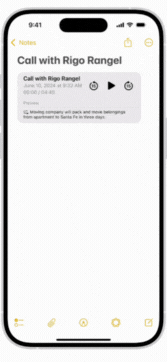
Y por si fuera poco, Apple Intelligence también te permite editar ese resumen. Solo necesitas copiarlo y pegarlo en otra nota para:
- Organizarlo en bullets.
- Convertirlo en una tabla.
- Reescribirlo con un tono más casual o profesional (dependiendo de lo que necesites).
Lo mejor es que esto no solo sirve para la escuela: también funciona con reuniones de trabajo, exposiciones y hasta charlas entre amigos (aunque ojo aquí con la privacidad).
En resumen, si quieres convertir tus clases o conversaciones en información clara y bien organizada, hazlo con Apple Intelligence en los nuevos iPhone 16.
Conoce los iPhone más recientes en tu Centro de Atención a Clientes más cercano o en la Tienda en Línea de Telcel, donde puedes comprar a meses sin intereses y sin costo de envío.
Cuéntanos, ¿de qué color es el iPhone con el que quieres aprobar todas tus materias?
Lee: Cómo activar el reconocimiento de sonidos de emergencia en iPhone
Ahora ve: